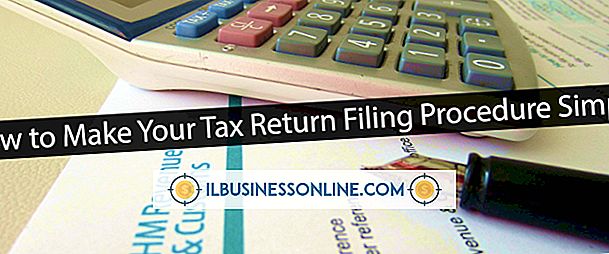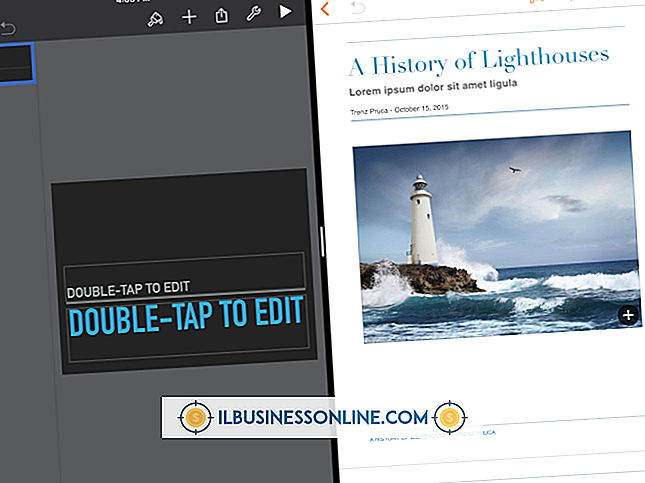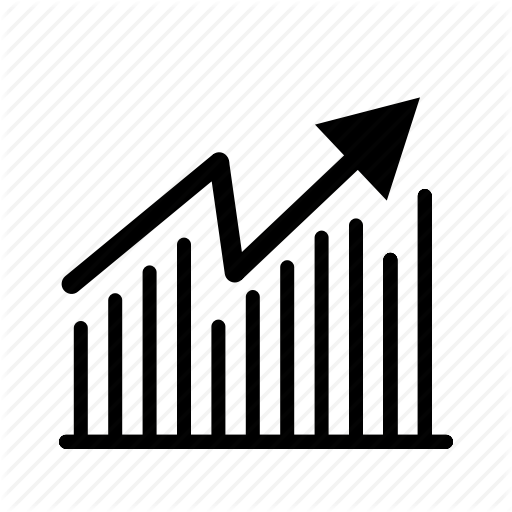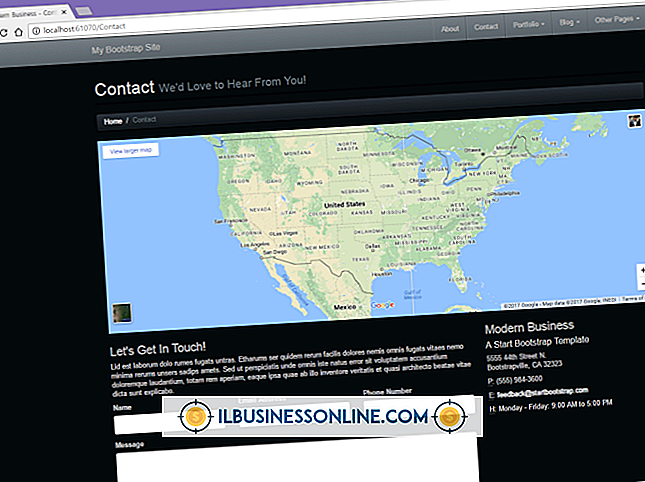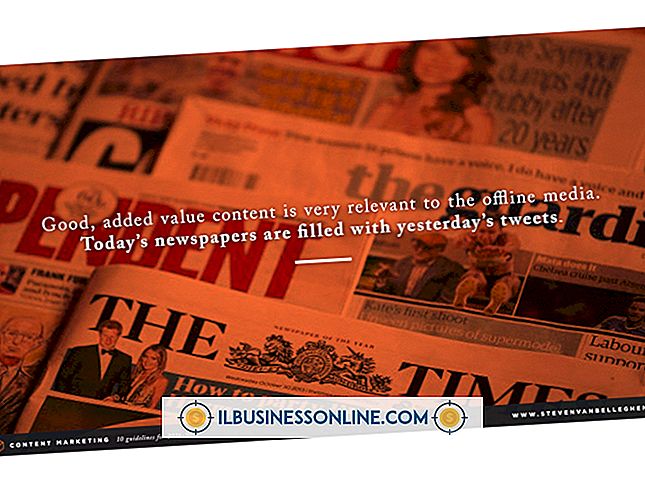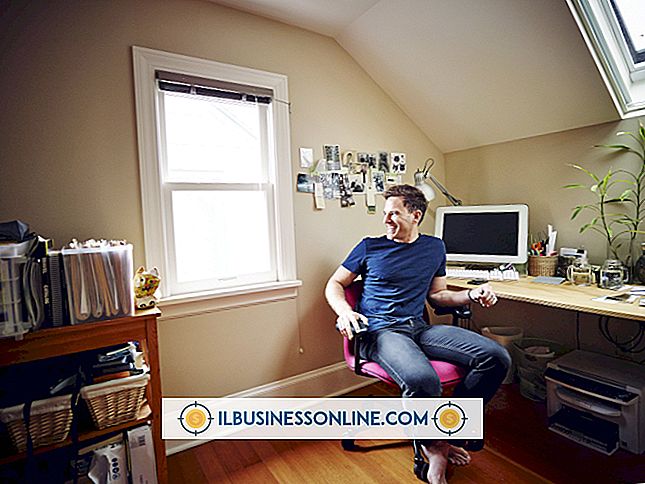पिकासा से स्नैपफ़िश में कैसे अपलोड करें
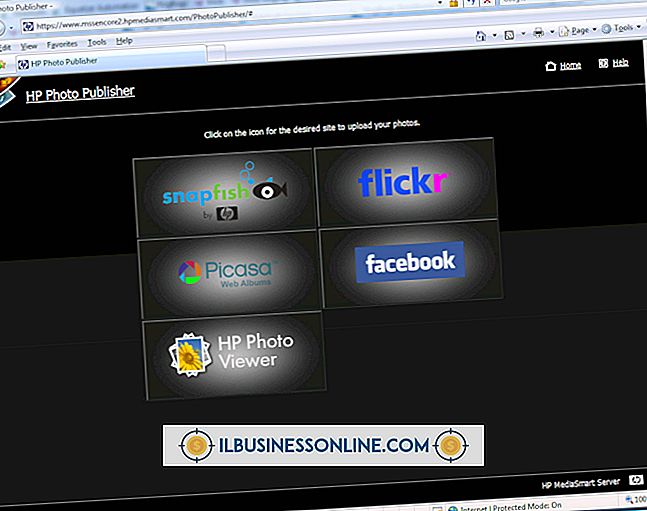
HP- स्वामित्व वाली Snapfish वेबसाइट आपको अपने फ़ोटो साझा करने और उच्च गुणवत्ता वाले प्रिंट ऑर्डर करने में सक्षम बनाती है जो आपके पते पर भौतिक रूप से मेल खाते हैं। पिकासा आपके फोटो लाइब्रेरी से सीधे आपकी तस्वीरें अपलोड करने के लिए आपके स्नैपफ़िश खाते के साथ एकीकृत करता है। हालाँकि, एक बार अपलोड करने के बाद, आपको ऑर्डर करने के लिए स्नैपफ़िश में लॉग इन करना होगा।
Snapfish पर अपलोड कर रहा है
अपने पिकासा पुस्तकालय से किसी भी तस्वीर का चयन करें। यदि आप कई फ़ोटो अपलोड करना चाहते हैं, तो "Ctrl" कुंजी दबाए रखें और लागू फ़ोटो पर क्लिक करें, बशर्ते वे सभी एक ही फ़ोल्डर में रहें। Snapfish प्रविष्टि के तहत "फ़ाइल, " "ऑर्डर प्रिंट" और फिर "चुनें" पर क्लिक करें। अपना स्नैपफ़िश ईमेल और पासवर्ड दर्ज करें, वैकल्पिक रूप से एल्बम का नाम बदलें और फिर फ़ोटो अपलोड करने के लिए "ओके" पर क्लिक करें। एक बार प्रगति बार दिखाता है कि फ़ोटो पूरी तरह से अपलोड हो गए हैं, आपके ब्राउज़र में स्नैपफ़िश वेबसाइट खुलती है। फिर आप प्रिंट कर सकते हैं और प्रिंट कर सकते हैं।
अस्वीकरण
इस लेख में जानकारी पिकासा 3.9 पर लागू होती है। यह अन्य संस्करणों या उत्पादों के साथ थोड़ा या काफी भिन्न हो सकता है।